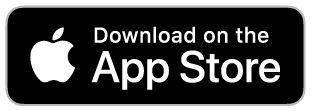Problemer med å koble til Yale Smart Opener
Hvis du har problemer med å koble til din Yale Smart Opener ved hjelp av Yale Home-appen, kan følgende feilsøking hjelpe:
Prøver å koble til eksternt
For å få ekstern tilgang til låsen, trykk på Wi-Fi-ikonet på låseskjermen. Ikonet skal endres fra grått til blått når det er tilkoblet. Låsestatussirkelen skal vise Smart Openers-statusen din kort tid etterpå. Hvis låsesirkelen forblir grå, prøv følgende trinn.
Wi-Fi/Bluetooth: Slå av og på
Slå AV Bluetooth og Wi-Fi på mobilenheten din fra innstillingene. La det gå minst 30 sekunder i AV-tilstand før du fortsetter å slå PÅ Wi-Fi- og Bluetooth-tilkoblingen. (Merk at å veksle mellom Bluetooth fra kontrollsenteret på iOS-enheter kontra med Bluetooth-innstillingene vil ikke utføre de riktige prosedyrene som må fullføres).
Tving å avslutte Yale Home-appen
iPhone 8 eller tidligere
- Dobbeltklikk på Hjem-knappen for å vise appene du brukte sist.
- Sveip til høyre eller venstre for å finne Yale Home-appen.
- Sveip opp på appens forhåndsvisning for å lukke Yale Home-appen.
iPhone X:
- Fra startskjermen på Yale Home-appen, sveip opp og sett på pause.
- Sveip opp for å lukke appen.
På Android:
- Trykk på Nylige apper-tasten, som er til venstre for hjem-knappen eller på skjermen.
- Rull opp eller ned for å finne Yale Home-appen.
- Sveip fra venstre eller høyre for å lukke apper, eller trykk på lukk alle for å lukke alle åpne apper.
- Dette vil tømme appen.
Slå telefonen av og på
Trykk og hold inne iPhones dvale/vekke-knapp til du ser alternativet for å "skyve for å slå av", og slå deretter av telefonen. Når telefonen din er slått av, trykk og hold inne dvale/vekke-knappen for å slå den på igjen. Når den er slått på, åpner du Yale Home-appen.
Android-enhetsprosessen varierer med hver enhet, se instruksjonene for håndsettet for hvordan du slår på mobilenheten.
Hvordan Wi-Fi på Yale Smart Opener fungerer.
Yale Smart Opener kommer med innebygd WiFi. Dette lar Smart Opener koble seg direkte til WiFi-ruterens WiFi-tilkobling. Så med dette kan du betjene Yale Smart Opener når du er borte fra hjemmet.
Plasseringen av Yale Smart Opener kan ha en betydelig innvirkning på ytelsen. Vi anbefaler å plassere Yale Smart Opener innenfor 10-20 meter fra WiFi-ruteren for optimal ytelse.
Ytelsen til den trådløse ruteren avhenger av mange variabler, inkludert rutermodellen, avstanden fra Yale smart Opener, den generelle hastigheten på Internett-tilkoblingen din, fysiske hindringer og så videre. Som en tommelfingerregel, sørg for at smarttelefonen din viser et komplett sett med Wi-Fi-felter på Yale Smart Opener-posisjonen.
Hvis du opplever tilkoblingsproblemer når du prøver å fjernstyre Yale Smart Opener, kan du følge feilsøkingstrinnene i denne artikkelen for å optimalisere ytelsen til Yale Smart Opener.
Sjekk signalnivåene til din Yale Smart Opener
For å få et nøyaktig bilde av Yale Smart Openers nåværende ytelse, kan du sjekke signalnivåene til både Bluetooth- og Wi-Fi-tilkoblingene. Disse nivåavlesningene finner du i innstillingene for Yale Smart Opener.
Slik sjekker du signalnivåene til din Yale Smart Opener:
iOS
Fra Lås-faneskjermen trykker du på tannhjulikonet "Innstillinger" og velger "Koble til innstillinger" fra listen. Her kan du se signalnivåene til din Yale Smart Opener. De to elementene å merke seg er "Wi-Fi RSSI" for Wi-Fi-signal og "BLE RSSI" for Bluetooth-signal.
Android
Trykk på menyikonet øverst til venstre og velg "Innstillinger". Velg "Connect Settings" for huset og døren din Yale Smart Opener er festet til. Velg "Signalstyrke" fra listen. Du bør se en liste over signalavlesninger, de to elementene du bør legge merke til er "Wi-Fi RSSI" for Wi-Fi-signal og "Bluetooth RSSI" for Bluetooth-signal.
Begge signalstyrkene bør være enten "Bra" eller "Utmerket" for optimal ytelse. Hvis de indikerer et dårlig signal for begge avlesningene, kan det forbedre ytelsen å flytte ruteren nærmere Yale Smart Opener.
Signalnivåene er oppført i appen i tilfelle du opplever et problem med din Connect. Hvis alt i systemet ditt fungerer bra, men signalnivåene i appen din er dårlige, se bort fra signalnivåene.
Vurder å flytte den trådløse ruteren
Avhengig av ditt nåværende oppsett, kan det å flytte posisjonen til den trådløse hjemmeruteren din nærmere posisjonen til Yale Smart Opener dramatisk øke tilkoblingsstyrken.
Prøv å flytte ruteren så nær Yale Smart Opener som mulig. Du kan deretter sjekke Wi-Fi-tilkoblingsstyrken i Connect Settings, og justere ruterens posisjon om nødvendig. Hvis du ikke klarer å plassere ruteren til å heve Wi-Fi-tilkoblingen tilstrekkelig, kan det å installere en Wi-Fi-forlenger forbedre ytelsen betraktelig.
Installer Wi-Fi-nettverksforlenger
Du kan forbedre ytelsen til Yale Smart Opener ved å utvide Wi-Fi-nettverkets rekkevidde. Vi har testet noen få Wi-Fi-forlengere som fungerer bra:
· TP Link N300
· Netgear N300
Koble enheten til riktig frekvens
Yale Smart Opener kobles kun til et 2,4 GHz frekvensnettverk. Hvis du har problemer med å koble til hjemmets Wi-Fi og du har mer enn ett Wi-Fi-bånd i nettverket, sørg for at du er koblet til 2,4 GHz-båndet. Ett av nettverkene dine kan være 5 GHz, og Yale Smart Opener vil ikke fungere hvis den er koblet til et 5 GHz-nettverk. Gå til ruterens nettverksinnstillinger for å oppdatere nettverksfrekvensen.
Hvis du prøver å koble til en 2,4 GHz-frekvens og du fortsetter å oppleve problemer, kan du prøve å tilbakestille Yale Smart Opener og starte nettverket på nytt. Deretter må du sørge for at telefonen din er koblet til det samme 2,4 GHz-nettverket du prøver å sette opp Yale Smart Opener med.